最近,有人注意到一些 Windows 用戶在關閉邊緣瀏覽器時遇到了不尋常的事情。當使用者試圖關閉邊緣瀏覽器時,它會在螢幕上拋出警告訊息,上面寫著—
「 Microsoft Edge 被用於共享。如果關閉Microsoft Edge,某些項目可能無法共享。」
儘管您可以關閉它並繼續前進。但是,每次嘗試退出 windows 系統上的邊緣瀏覽器應用程式時,它都會出現,這很煩人。
因此,我們已經深入研究了這個問題並獲得了一些解決方案,這些解決方案可能有助於在關閉系統上的邊緣瀏覽器時阻止此警告訊息出現在螢幕上。
這是您可能會在本文中收到上述警告訊息的主要原因,因為在邊緣瀏覽器應用程式上啟用了共享按鈕功能。因此,我們建議我們的用戶檢查一次此設定是否已停用。如果沒有,請使用以下說明的步驟停用此功能。
第 1 步:透過按下Windows鍵並鍵入Microsoft edge開啟系統上的Edge瀏覽器。
第 2 步:按下Enter鍵,開啟邊緣瀏覽器。
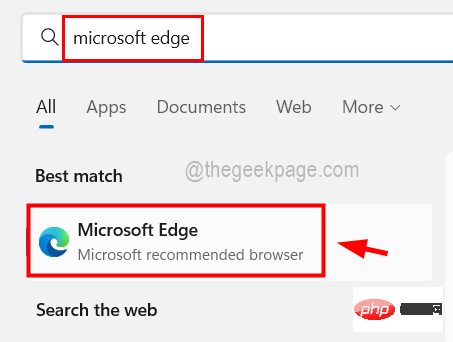
第3 步:Edge 瀏覽器視窗開啟後,開啟一個新分頁並在網址列中輸入edge://settings/appearance ,然後按Enter鍵。
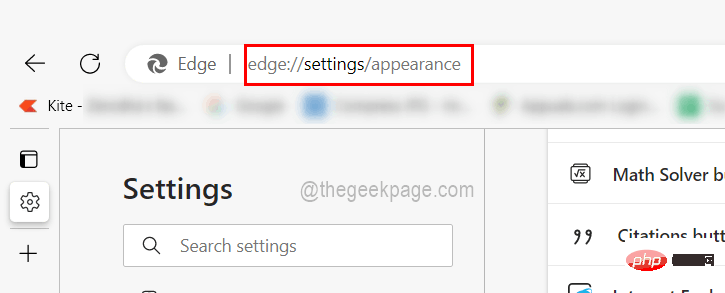
第 4 步:這將開啟外觀頁面。
第 5 步:現在向下捲動到具有切換按鈕的共享按鈕選項。
第 6 步:請按一下「共用」按鈕功能的切換按鈕以確保它已停用。
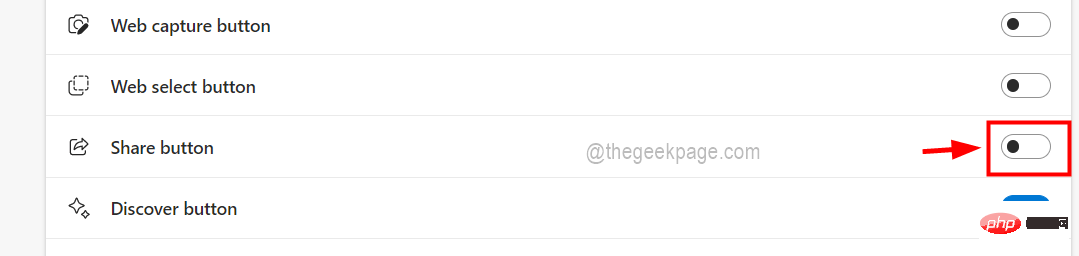
第 7 步:完成變更後,關閉外觀頁面。
如果任何使用者無法透過關閉警告訊息視窗手動關閉邊緣瀏覽器,則此解決方案有助於使用系統上的工作管理員終止應用程式。請依照以下步驟操作。
步驟 1:同時按下鍵盤上的CTRL SHIFT ESC鍵。
第 2 步:這將開啟任務管理器視窗。
第 3 步:確保您位於進程標籤上,並在進程標籤下的應用程式清單中找到Microsoft Edge瀏覽器。
第4 步:現在右鍵點選Microsoft Edge瀏覽器,然後從上下文選單中按結束任務,如下圖所示。

第 5 步:現在邊緣瀏覽器將在系統上終止。
第6步:完成後,關閉工作管理員視窗。
有時,當 Windows 作業系統在任何裝置上過時時,會產生許多問題。因此,我們建議我們的使用者使用以下步驟將 Windows 系統保持在最新狀態。
步驟 1:同時按Win R鍵開啟執行指令 方塊。
第 2 步:在其中輸入ms-settings:windowsupdate並按下Enter鍵。
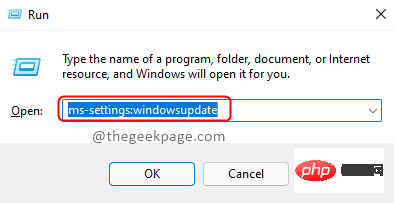
第 3 步:現在點擊視窗右上角的檢查更新按鈕,如下所示。
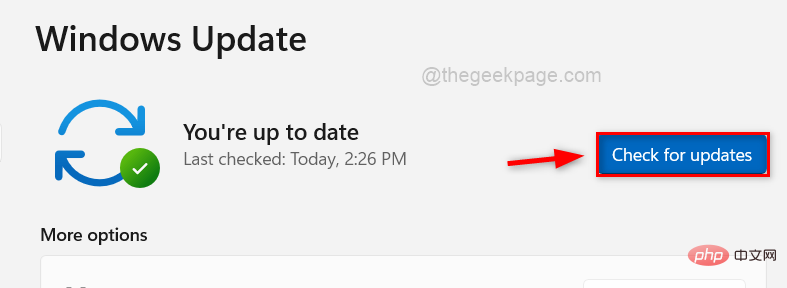
第 4 步:如果有任何可用的更新,請下載並安裝它們。
步驟5:完成後,重新啟動系統。
以上是關閉 Edge 瀏覽器時正在使用 Microsoft Edge 進行共用的詳細內容。更多資訊請關注PHP中文網其他相關文章!




